各製品の資料を入手。
詳細はこちら →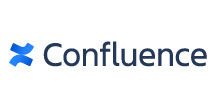
CData


こんにちは!ドライバー周りのヘルプドキュメントを担当している古川です。
Adobe ColdFusion は、Web アプリケーションおよびモバイルアプリケーション開発プラットフォームです。独自のスクリプト言語であるColdFusion Markup Language(CFML)を使用し、データドリブンなWeb サイトを作成したり、REST などのリモートサービスを生成したりすることができます。
ColdFusion とCData JDBC Driver for Confluence を組み合わせると、ColdFusion のWeb アプリケーションやモバイルアプリケーションを、運用中のConfluence のデータにリンクできます。 これにより、アプリケーションの堅牢性と完成度を高めることができます。この記事では、JDBC ドライバーを使ってColdFusion マークアップファイルからConfluence のデータを入力したテーブルを作成する方法について詳しく説明します。
最適化されたデータ処理が組み込まれたCData JDBC ドライバは、リアルタイムConfluence のデータを扱う上で高いパフォーマンスを提供します。 Confluence にSQL クエリを発行すると、CData ドライバーはフィルタや集計などのConfluence 側でサポートしているSQL 操作をConfluence に直接渡し、サポートされていない操作(主にSQL 関数とJOIN 操作)は組み込みSQL エンジンを利用してクライアント側で処理します。 組み込みの動的メタデータクエリを使用すると、ネイティブのデータ型を使ってConfluence のデータを操作および分析できます。
Coldfusion とConfluence の接続を確立するには、JDBC 接続文字列が必要です。
API token は、アカウントへの認証に必須です。トークンの生成には、Atlassian アカウントでサービスにログインし、API tokens > Create API token に進みます。生成されたトークンが表示されます。
Cloud アカウントへの接続には、以下のプロパティを設定します(Password は、Server Instance への接続時のみ必要で、Cloud Account への接続には不要になりました。):
Server instance への接続には以下を設定します:
JDBC URL の作成の補助として、Confluence JDBC Driver に組み込まれている接続文字列デザイナーが使用できます。JAR ファイルをダブルクリックするか、コマンドラインからjar ファイルを実行します。
java -jar cdata.jdbc.confluence.jar
接続を設定したのち、次の手順に従ってはじめにCData JDBC ドライバをColdFusion のlib ディレクトリに追加し、続けて新しいデータソースを追加、接続をテスト、ColdFusion マークアップファイルを作成し、最後にConfluence のデータとリアルタイム接続してColdFusion Markup Language(CFML)で記述されるテーブルに表示します。
cdata.jdbc.confluence.jar
cdata.jdbc.confluence.lic
Note:.lic ファイルをjar ファイルとともにコピーしないと、有効なライセンスがインストールされていないことを示すライセンスエラーが表示されます。 これは評価版、製品版ともに同様です。
jdbc:confluence:User=admin;APIToken=myApiToken;Url=https://yoursitename.atlassian.net;Timezone=America/New_York;
次のコードは、データソースにクエリを実行します。
<cfquery name="ConfluenceQuery" dataSource="CDataConfluenceJDBC">
SELECT * FROM Pages
</cfquery>
CFTable を使用すると、HTML で素早くテーブルを出力できます。
<cftable
query = "ConfluenceQuery"
border = "1"
colHeaders
colSpacing = "2"
headerLines = "2"
HTMLTable
maxRows = "500"
startRow = "1">
<cfcol header="<b>Key</b>" align="Left" width=2 text="Key"/>
<cfcol header="<b>Name</b>" align="Left" width=15 text="Name"/>
...
</cftable>
HTML 部分を含むコード全体を以下に掲載します。
<html>
<head><title>CData Software | Confluence Pages Table Demo </title></head>
<body>
<cfoutput>#ucase("Confluence Pages Table Demo")#</cfoutput>
<cfquery name="ConfluenceQuery" dataSource="CDataConfluenceJDBC">
SELECT * FROM Pages
</cfquery>
<cftable
query = "ConfluenceQuery"
border = "1"
colHeaders
colSpacing = "2"
headerLines = "2"
HTMLTable
maxRows = "500"
startRow = "1">
<cfcol header="<b>Key</b>" align="Left" width=2 text="Key"/>
<cfcol header="<b>Name</b>" align="Left" width=15 text="Name"/>
...
</cftable>
</body>
</html>
なお、CData JDBC ドライバはcfqueryparam 要素を使用したパラメータ化クエリもサポートしています。
次に例を示します。
SELECT * FROM Account WHERE name =
CData JDBC Driver for Confluence の 30日間無償トライアル をダウンロードして、Adobe ColdFusion でConfluence と連携したアプリケーションの作成をはじめましょう!ご不明な点があれば、サポートチームにお問い合わせください。





